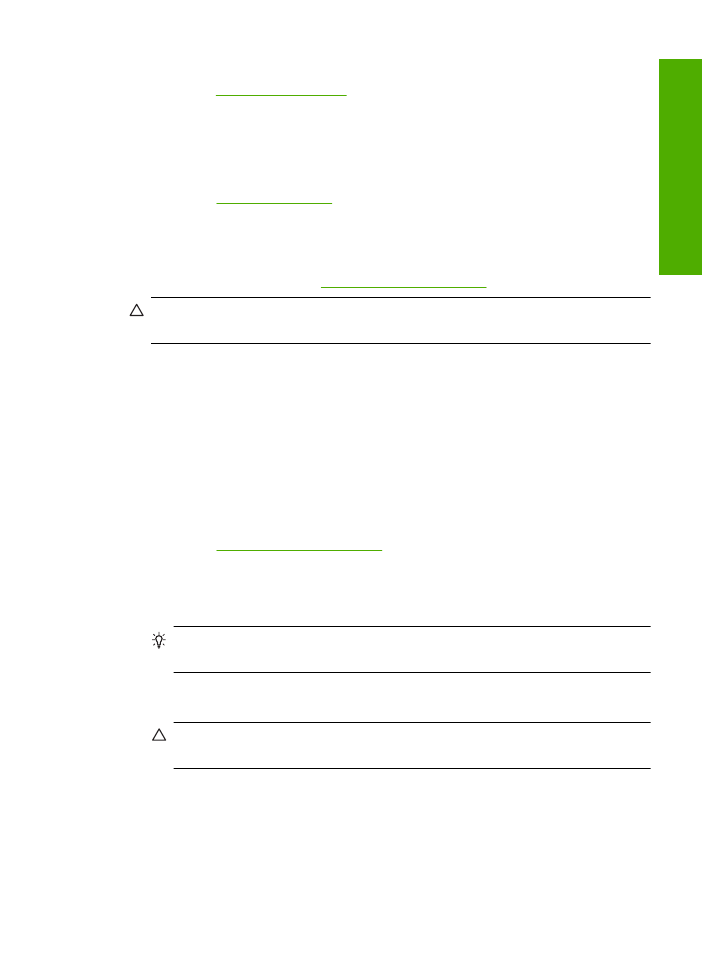
페이지의 잉크 카트리지 수동 청소
을 참조하십시오.
주의
필요한 경우에만 잉크 카트리지를 청소하십시오. 불필요한 청소는 잉
크를 낭비하고 카트리지 수명을 단축합니다.
잉크 카트리지를 청소하려면
1.
HP
솔루션 센터에서 설정를 클릭합니다. 인쇄 설정 영역에서 프린터 도구
상자를 누릅니다.
2.
잉크 카트리지 청소를 누릅니다.
3.
청소를 누르고 화면의 지시를 따릅니다.
잉크 카트리지 수동 청소
문제가 있는 잉크 카트리지의 잉크 카트리지 접촉부를 청소하기 전,
27 페이지의 잉크 카트리지 자동 청소
를 하십시오.
다음과 같은 용구가 준비되어 있는지 확인하십시오.
•
마른 면봉, 보푸라기 없는 천 또는 부스러지거나 섬유가 남지 않는 부드러운
소재
추가 정보
커피 필터는 보푸라기가 없어 잉크 카트리지 청소에 적합니
다.
•
증류수, 여과수, 생수(수돗물은 오염 물질이 포함되어 있어 잉크 카트리지가
손상될 수 있습니다).
주의
잉크 카트리지 접점을 청소할 때 플래튼 클리너나 알콜은 사용
하지 마십시오. 잉크 카트리지나 제품이 손상될 수 있습니다.
잉크 카트리지 접점을 청소하려면
1.
제품의 전원을 켜고 잉크 카트리지 덮개를 엽니다.
인쇄 캐리지가 제품 중앙으로 이동합니다.
2.
인쇄 캐리지가 유휴 상태가 되고 조용해질 때까지 기다린 다음 제품의 뒷면
에서 전원 코드를 뺍니다.
잉크 카트리지 수동 청소
27
카트리
지
작업
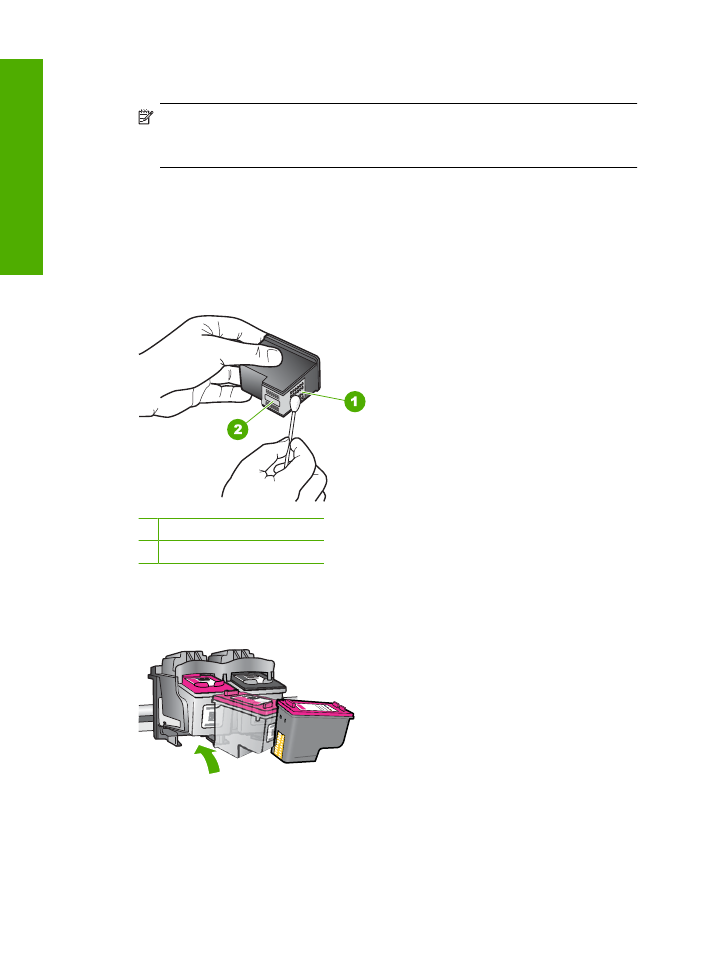
3.
잉크 카트리지를 가볍게 아래로 눌러 해제한 다음 앞으로 당겨 슬롯에서 빼
냅니다.
참고
양쪽 잉크 카트리지를 동시에 제거하지는 마십시오. 한 번에 하나
씩 빼서 청소해야 합니다. 잉크 카트리지를
HP
프린터 외부에 30분 이상
두지 마십시오.
4.
잉크 카트리지 접점에 잉크나 잉크 찌꺼기가 남아 있지 않은지 확인합니다.
5.
깨끗한 면봉이나 보푸라기 없는 천에 증류수를 적신 다음 너무 물기가 많지
않도록 적당하게 짭니다.
6.
잉크 카트리지의 측면을 잡습니다.
7.
구리색 접점만 청소하십시오. 잉크 카트리지를 약 10분 동안 건조시키십시
오.
1
구리색 접점
2
잉크 노즐(청소하지 않음)
8.
HP
로고가 위에 있는 상태에서 잉크 카트리지를 잡고 슬롯에 다시 삽입합니
다. 잉크 카트리지가 제 위치에 고정될 때가지 밀어넣어야 합니다.
9.
필요한 경우 다른 잉크 카트리지에 대해서도 같은 작업을 반복합니다.
10.
잉크 카트리지 덮개를 닫고 제품의 뒷면에 전원 코드를 꽂습니다.
제 4 장
28
카트리지 작업
카
트리지
작업